2018. május 1

*********


Az én alkotásaim azok
szerzői jog alatt
Szűrő> Mehdy
Szűrés> VanDerLee -Unplugged -X
Filtre Unlimited 2.0> Egyszerű
Filtre Unlimited 2.0> VM Extravaganza
Filtre Unlimited 2.0> & <BKG Kaleidoszkóp>
Korlátlan szűrés 2.0> Graphics Plus |
*********
|
1 Cicka nőcső
2 nettó kép (háttérkép)
1 maszk 20-20
1 maszk- 01-254
4 választék
1 Wordart
a palettám

|
*********
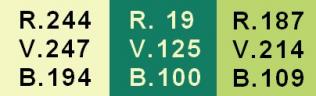
előtér színe RGB 244-247-194
RGB háttérszín 19-125-100
3. szín RGB..187-214-109
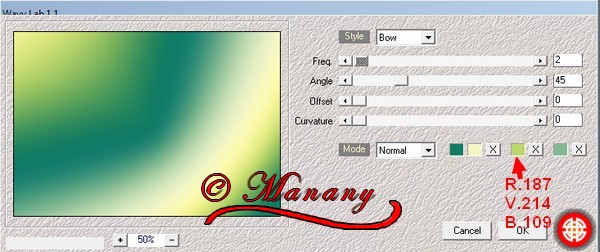
1
Nyitunk egy 650 x 450 pixeles fehér képalapot.
Szűrők – Mehdi, Wavy Lab 1.1: Bow, 2, 45, 0, 0,_
a harmadik kockába állítsuk be a 3.színt (187, 214, 109).
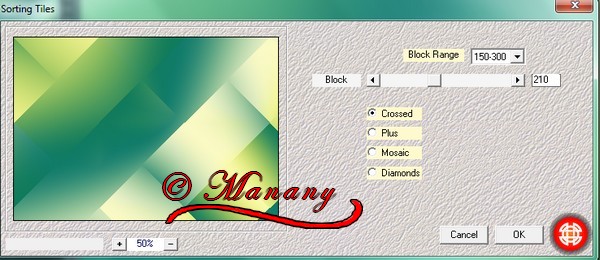
2
Szűrők – Mehdi, Sorting Tiles: Block Range, 150-300, Block 210, Crossed.
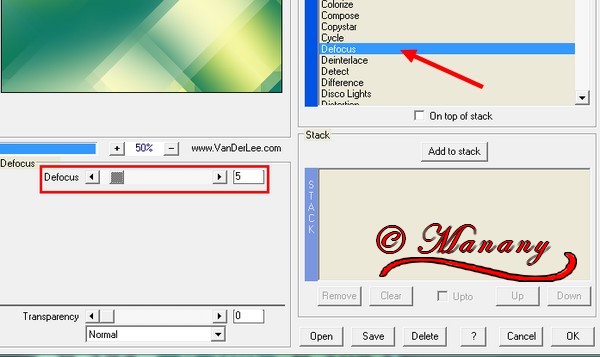
3
Szűrők – VanDerLee, UnPlugged-X: Defocus, Defocus 5.
Réteg – Megkettőzés.
Zárjuk be a réteget (egér jobb gomb, Látható mellől kivesszük a pipát.
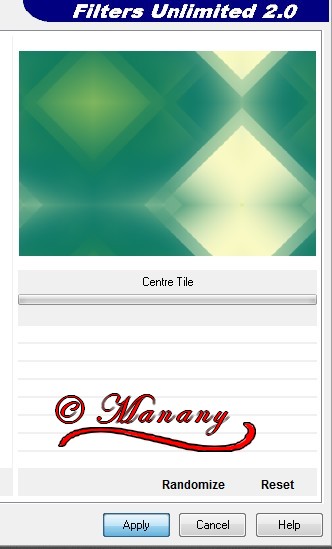
4
Álljunk a Háttérre.
Szűrők – Unlimited 2.0, Simple – Centre Tile.
Szűrők – Domborítás, Domborítás.
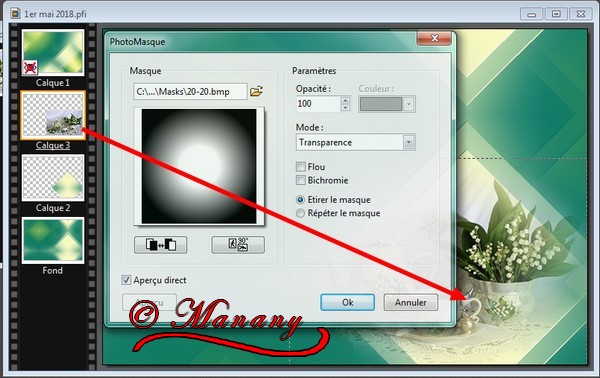
5
Még mindig a Háttéren vagyunk: Réteg – Megkettőzés.
Kijelölés – Alakzat betöltése: töltsük be a „S.Mai.01” alakzatot.
Szerkesztés – Kivágás (vagy Delete billentyű).
Kijelölés – Kijelölés elrejtése.
Másoljuk be a jobb-alsó sarokba a „Muguet1.jpg” képet.
Szűrők – PhotoMaszk: töltsük be a 20-20-as maszkot. Átlátszatlanság 100 %, Színkezelés Átlátszóság, Maszk nyújtása.
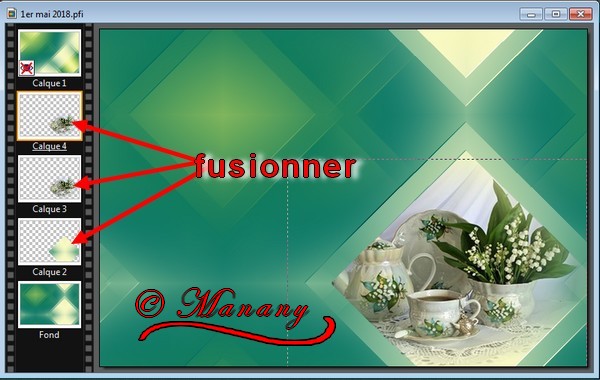
6
Kijelölés – Kijelölés megjelenítése (még a memóriában van az előbbi kijelölés).
Szerkesztés – Kivágás (vagy Delete billentyű).
Réteg – Megkettőzés.
Réteg – Egyesítés az előző réteggel (a Réteg 4-et a Réteg 3-al).
Ismételjük meg még egyszer az Egyesítést (Réteg 3-at a Réteg 2-vel).
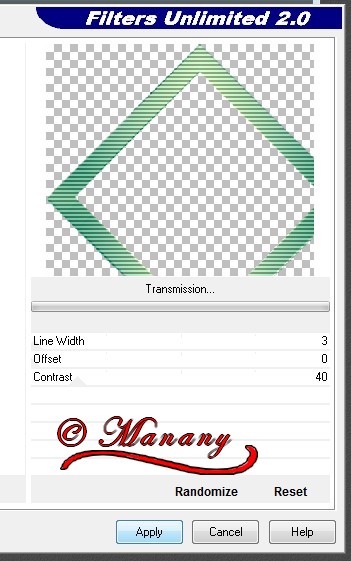
7
Háttérre állva Réteg – Megkettőzés.
Kijelölés – Alakzat betöltése: töltsük be a „S.Mai.02” alakzatot.
Szerkesztés – Kivágás (vagy Delete billentyű).
Kijelölés – Réteg kiválasztása.
Szűrők – Unlimited 2.0, VM Extravaganza – Transmission: 3, 0, 40.
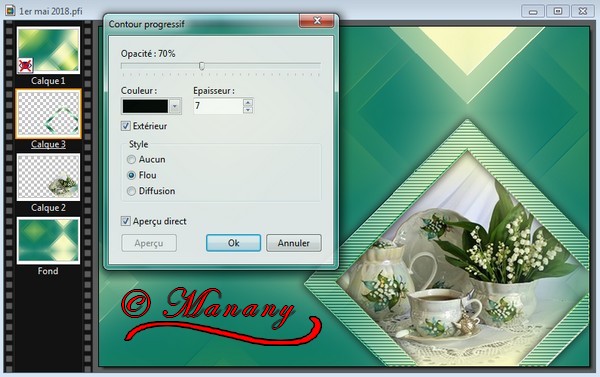
8
Réteg 3: Jobb egérgomb, Utasítás parancs, Fel. (Sorrendet rendeztünk. Most a Háttér után felfelé: Réteg 2, Réteg 3, Réteg 1)
Réteg 3: Szűrők – Leképezés, Progresszív kontúr: Átlátszatlanság 70 %, Szín fekete, Szélesség 7, Külsőnél pipa, Elmosás.
Kijelölés – Kijelölés elrejtése.
Réteg – Egyesítés az előző réteggel (Réteg 3-at a Réteg 2-vel).
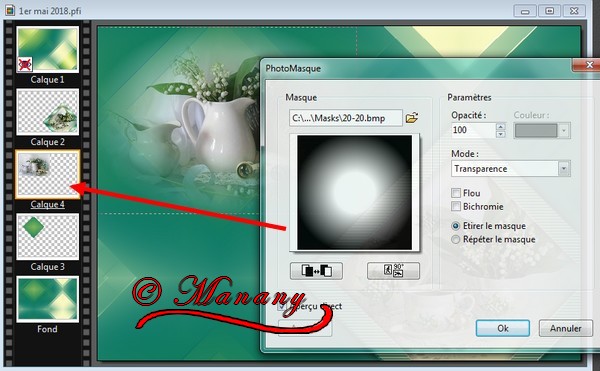
9
Háttérre állva Réteg – Megkettőzés.
Kijelölés – Alakzat betöltése: töltsük be a „S.Mai.03” alakzatot.
Szerkesztés – Kivágás (vagy Delete billentyű).
Kijelölés – Kijelölés elrejtése.
Másoljuk be a bal-felső sarokba a „Muguet 2.jpg” képet.
Ezután Szűrők – PhotoMaszk: töltsük be a 20-20-as maszkot. Átlátszatlanság 100 %, Színkezelés Átlátszóság, Maszk nyújtása.

10
Kijelölés – Kijelölés megjelenítése (még a memóriában van az előbbi kijelölés).
Szerkesztés – Kivágás (vagy Delete billentyű).
Réteg – Megkettőzés.
Réteg – Egyesítés az előző réteggel (a Réteg 5-öt a Réteg 4-el).
Ismételjük meg még egyszer az Egyesítést (Réteg 4-et a Réteg 3-al).
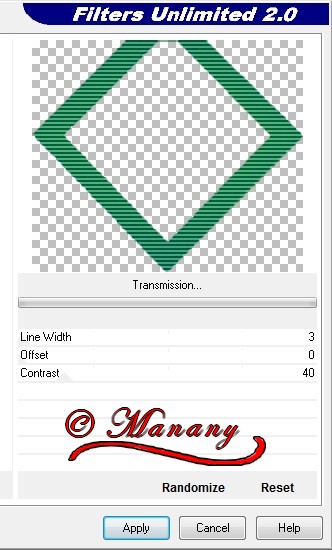
11
Háttérre állva Réteg – Megkettőzés.
Kijelölés – Alakzat betöltése: töltsük be a „S.Mai.04” alakzatot.
Szerkesztés – Kivágás (vagy Delete billentyű).
Kijelölés – Réteg kiválasztása.
Szűrők – Unlimited 2.0, VM Extravaganza – Transmission: 3, 0, 40.
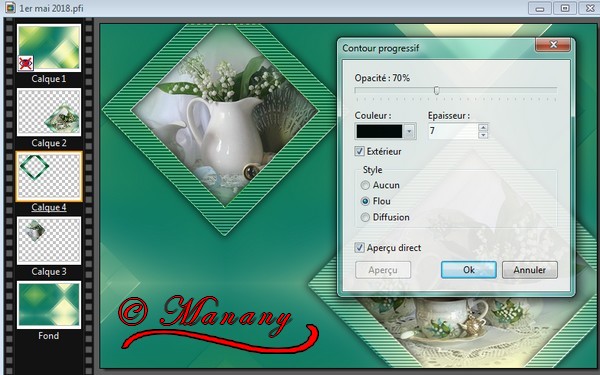
12
Álljunk a Réteg 3-ra, jobb egérgomb, Utasítás – Le. (Rendeztük a Rétegeket.)
Sorrend: Háttér, Réteg 3, Réteg 4, Réteg 2, és végül a Réteg 1.
Réteg 4-en állunk: Szűrők – Leképezés, Progresszív kontúr. Átlátszatlanság 70 %, Szín fekete, Szélesség 7, Külső, Elmosás.
Kijelölés – Kijelölés elrejtése.
Réteg – Egyesítés az előző réteggel (Réteg 4-et a Réteg 3-al).
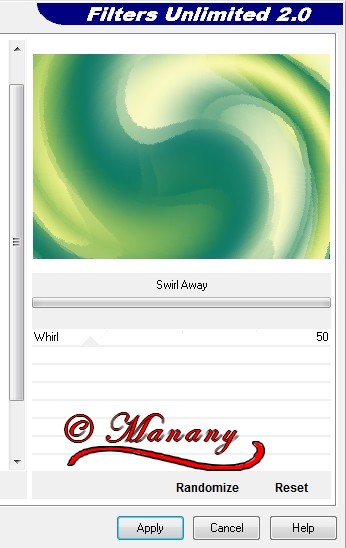
13
Tegyük láthatóvá a Réteg 1-et (jobb egérgomb, Láthatóra kattintani).
Réteg – Utasítás, Le. Ismételjük meg még egyszer (a Háttér fölé kerül a Réteg 1).
Az új sorrend a következő: Háttér, Réteg 1, Réteg 3 és Réteg 2.
Réteg 1: Szűrők – Unlimited 2.0, &<Bkg Kaleidoscope> - Swirl Away: 50.
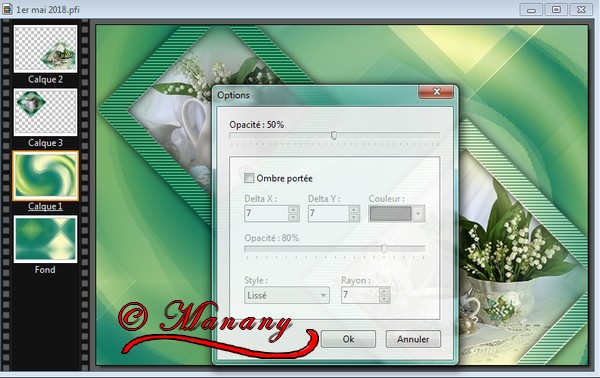
14
Réteg – Beállítások, Átlátszatlanság 50 %_Szűrők – Domborítás, Domborítás.
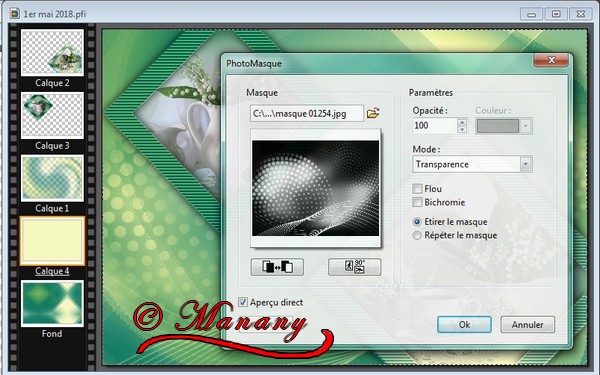
15
hÁlljunk a Háttérre: Réteg – Új, Üres. A Festékes bödön segítségével fessük be az Előtér (v.zöld) színnel.
Szűrők – PhotoMaszk: töltsük be a „masque 01254.jpg” maszkot. Átlátszatlanság 100 %, Színkezelés Átlátszóság, Maszk nyújtása.
Réteg – Egyesít minden réteggel.
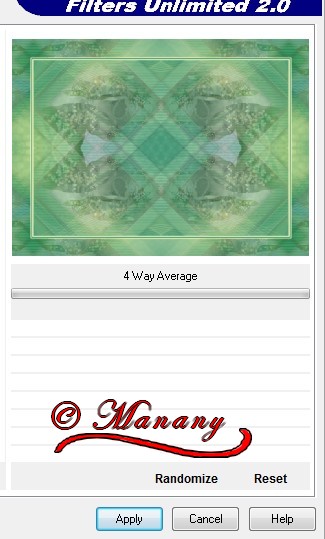
16
Szerkesztés – Kijelölés mintázatként.
Kép – Külső keret:
Szélesség 3, Szín Előtérszín (v.zöld),
Szélesség 2, Szín Háttérszín (s.zöld),
Szélesség 3, Szín Előtérszín (v.zöld),
Szélesség 45, Szín fehér: jelöljük ki a Varázspálcával.
Szerkesztés – Kitöltés mintázattal.
Szűrők – Unlimited 2.0, Simple – 4 Way Awerage
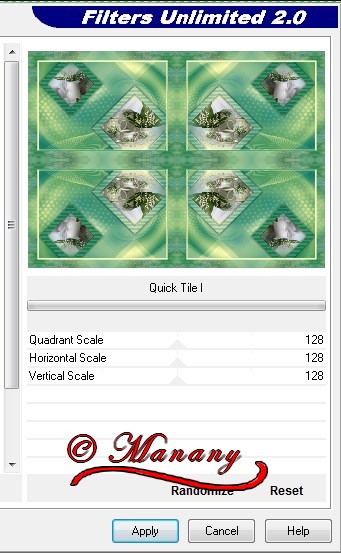
17
Szűrők – Unlimited 2.0, Graphics Plus – Quick Tile 1: alapértelmezett beállítás.
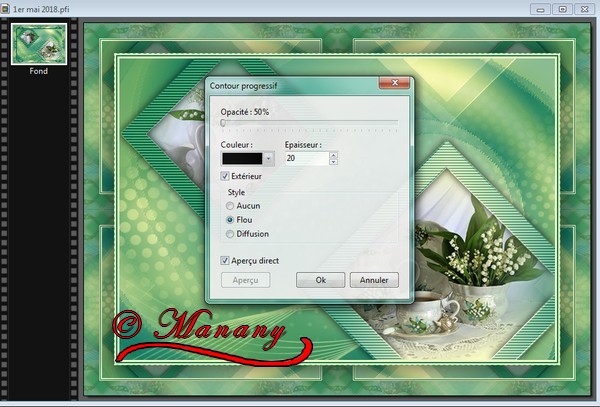
18
Kijelölés – Inverz kijelölés.
Szűrők – Leképezés, Progresszív kontúr: Átlátszatlanság 50 %, Szín fekete, Szélesség 20, Külsőnél pipa, Elmosás.
Kijelölés – Kijelölés elrejtése.
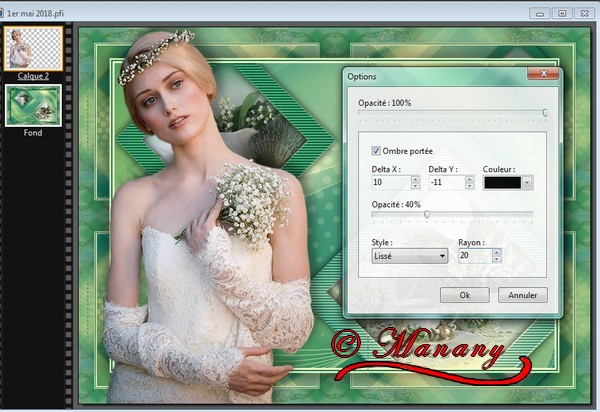
19
Másoljuk képünkre Cicka női tube-ját képünk bal oldalára, de előtte radírozzuk le a szignót.
Réteg – Beállítások, Árnyék: X 10, Y -11, Szín fekete, Átlátszatlanság 40 %, Élsimított, Sugár 20.
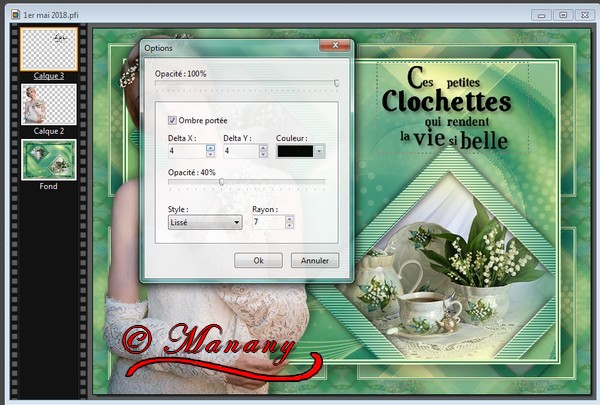
20
A feliratot másoljuk be a képünk jobb-felső részébe (vagy ízlés szerint).
Réteg – Beállítások, Árnyék: X és Y 4, Szín fekete, opacity 40 %,
Élsimított, Sugár 7.
Réteg – Egyesít minden réteggel.
Kép – Külső keret: Szélesség 1, Szín fekete_
szignókat ráhelyezzük_650 vagy 700px méretezzük_JPG formátumba mentjük
Vége !
2018.09.29
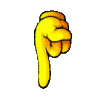
VENDÉGKÉP MÉRETÉT 600 px SZÉLESRE KELL BEÁLLÍTANI !!
| 

2018.Május